Homebridge und Homematic, also genauer gesagt die Kopplung von Apple HomeKit und Homematic ist ja ein ziemlich beliebtes Smart Home Thema. Da ich selber eine Qnap habe, wollte ich kurz eine Möglichkeit vorstellen, via Container Station (Docker Image) die Bridge zum HomeKit auf eurer Qnap zu installieren. Denn Leider gibt es für die Qnap kein Homebridge Plugin oder etwas ähnliches, uns bleibt nur die Installation über das Docker Homebridge Image „marcoraddatz/homebridge“ oder „oznu/homebridge“.
Vorteile der Installation der Homebridge auf einer Qnap NAS
- Mehr Rechenleistung als ein Raspberry Pi
- Besser Netzwerkanbindung als über Raspberry Pi und WLAN möglich
- Man benötigt keinen Raspberry Pi oder andere zusätzliche Hardware
- Sehr einfache Installation
- Sehr zuverlässig
- Modular aufbau
- Skalierbarkeit
Zu aller erst, rufen wir uns mal die Admin-Oberfläche der Qnap auf und schon kann es los gehen.
Voraussetzung für ein Qnap Docker Image ist natürlich, dass die Qnap Container Station deiner NAS aktiviert und eingerichtet ist!
Config Files bereitstellen
Ordner erstellen für Config-Files
Jetzt erstellen wir erstmal einen neuen Ordner homebridge im Freigabeordner der Container Station.
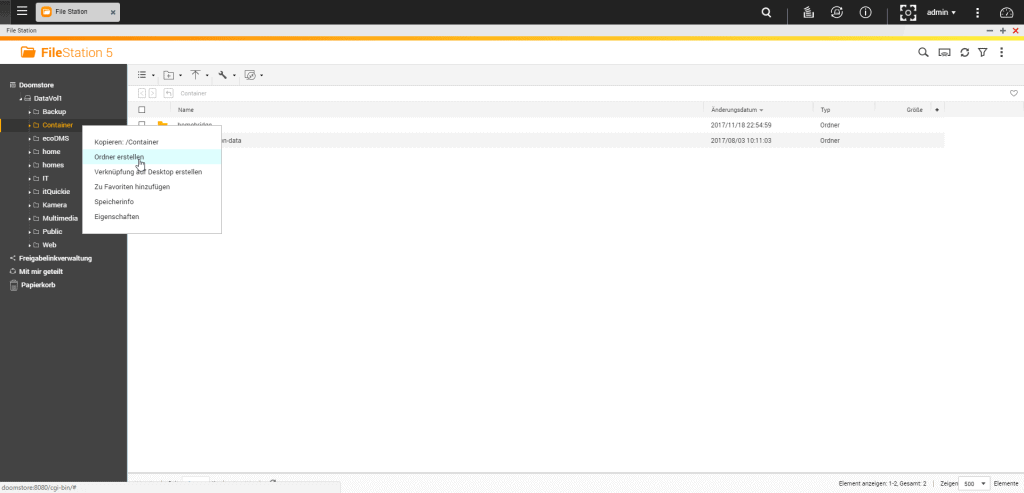
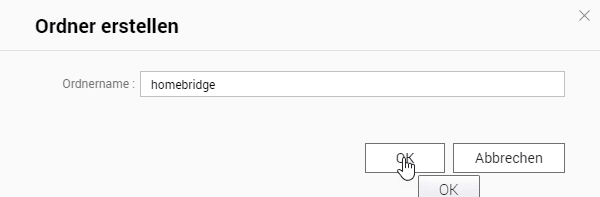
Config Files in den Ordner hineinkopieren
config.json
In diesen Ordner müssen wir zuerst die config.json mit der Konfiguration für die Homebridge kopieren. Falls ihr noch keine config.json erstellt haben solltet, könnt ihr das anhand der Anleitung im Artikel Homematic Homebridge auf Raspberry Pi – Apple Homekit Integration ab dem Punkt Erstellen der config.json nachlesen und nachholen! Ihr müsst sie aber natürlich nicht auf Linux mit Nano erstellen, jeder Texteditor (auch unter Windows) ist dafür geeignet. Falls ihr eine Vorlage braucht, könnt ihr meine config.json und install.sh downloaden. Vergesst bitte nicht, in der config.json eure Daten einzutragen. Wie z.B. die CCU IP-Adresse, die Homematic-Programme die ihr steuern wollt, etc.
{
"bridge": {
"name": "Homebridge",
"username": "CC:22:3D:E3:CE:14",
"port": 51826,
"pin": "031-45-154"
},
"description": "This is an example configuration file. You can use this as a template for creating your own configuration file containing devices you actually own.",
"accessories": [
],
"platforms": [
{
"platform": "HomeMatic",
"name": "HomeMatic CCU2",
"ccu_ip": "192.168.1.24",
"filter_device": [],
"filter_channel": [],
"outlets": [],
"doors": [],
"programs": ["Programm Name 1","Programm Name 2"],
"ios10":true,
"accessories": [],
"subsection": "Homebridge"
}
]
}„Was beudeutet ganz unten „subsection“: „Homebridge“?“, fragst du dich jetzt bestimmt. Das bedeutet, dass jedes Homematic Gerät (genauer gesagt der Kanal des Aktors), dass im Gewerke Homebridge ist, per HomeKit zur Verfügung gestellt werden soll. Das ist finde ich die beste Lösung, so musst du nicht ständig deine filter in der Conig.json ergänzen wenn Kanäle hinzufügen oder entfernen willst 😉
Falls ihr bereits eine Config Datei erstellt habt, kopiert ihr natürlich diese Datei in das Verzeichnis.
install.sh
In die zweite Datei kommen die Installations-Befehle für den Container hinein. Dort müssen wir eigentlich nur die Installation des modules homematic angeben. Also vorausgesetzt, das ganze soll mit eurer Homematic Zentrale (CCU2/CCU3) funktionieren 😉
#!/bin/bashnpm install -gs homebridge-homematicDownload meiner install.sh + config.json
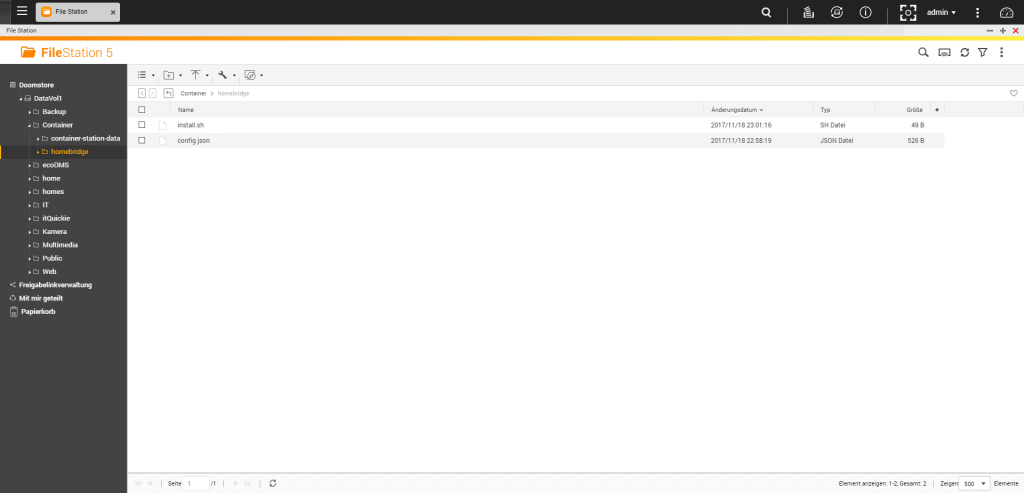
Docker erstellen
Ich habe mich hier für den Docker marcoraddatz/homebridge entschieden. Damit hatte ich am wenigsten Probleme bisher. Wenn ihr euch ein Tutorial zum oznu Container wünscht, schreibt’s bitte in die Kommentare.
Image herunterladen und installieren
Namen geben und Einstellungen anzeigen
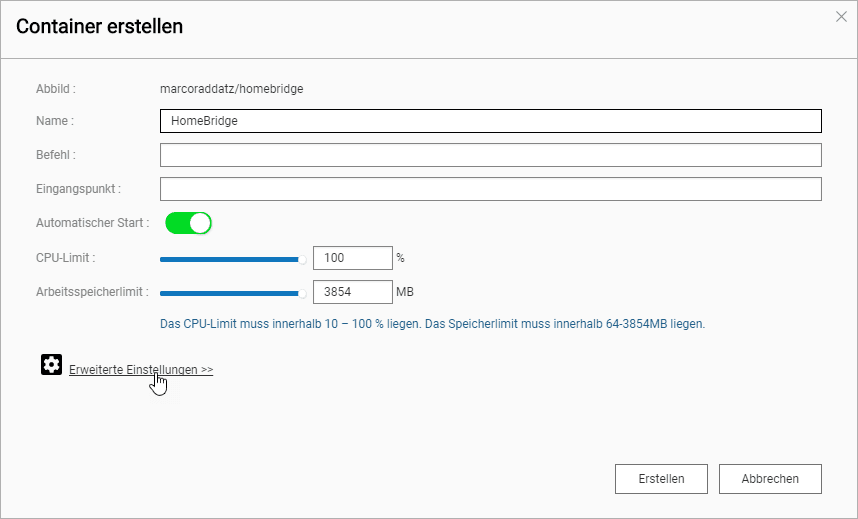
Kleiner Hinweis für die Ressourcen-Geizhälse, meiner läuft mit 25% CPU-Limit und 256MB Arbeisspeicherlimit
Netzwerkeinstellungen festlegen
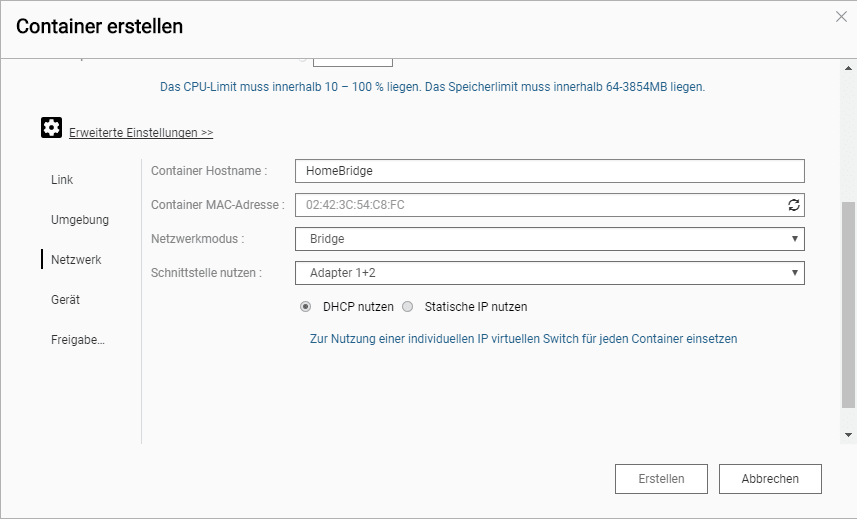
Order Mapping erstellen
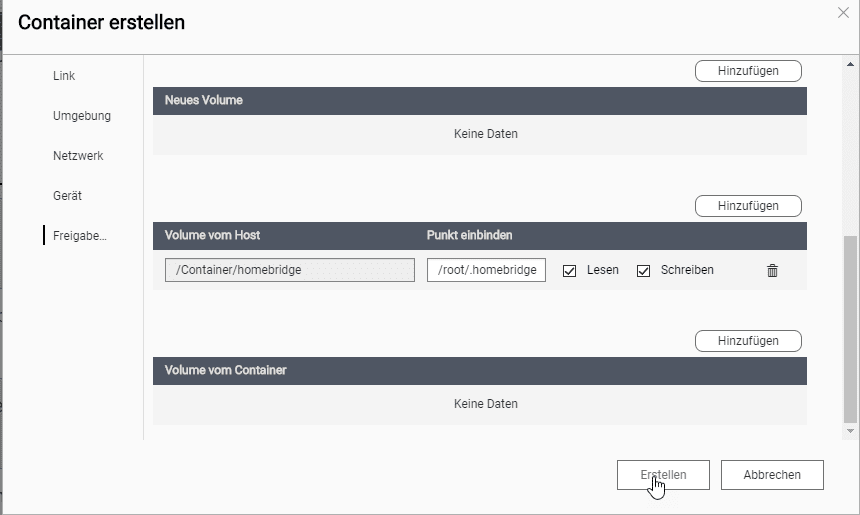
Erster start des Containers
Fertig
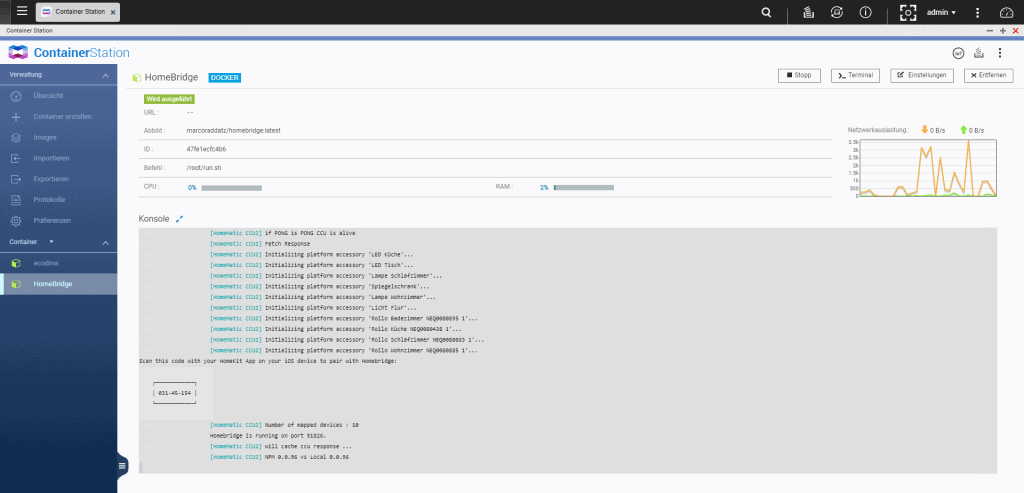
Und schon ist die Einrichtung des HomeKits auf der Qnap abgeschlossen. Zum einrichten der Geräte im Apple Homekit:
- Befolgt entweder die Anleitung dazu in meinem Artikel
- Oder die Anleitung zur einrichtung der Home App im Video hier unten drunter!
Hat dir der Artikel gefallen, hast du etwas nicht verstanden oder habe ich etwas vergessen? Schreib ein Kommentar!

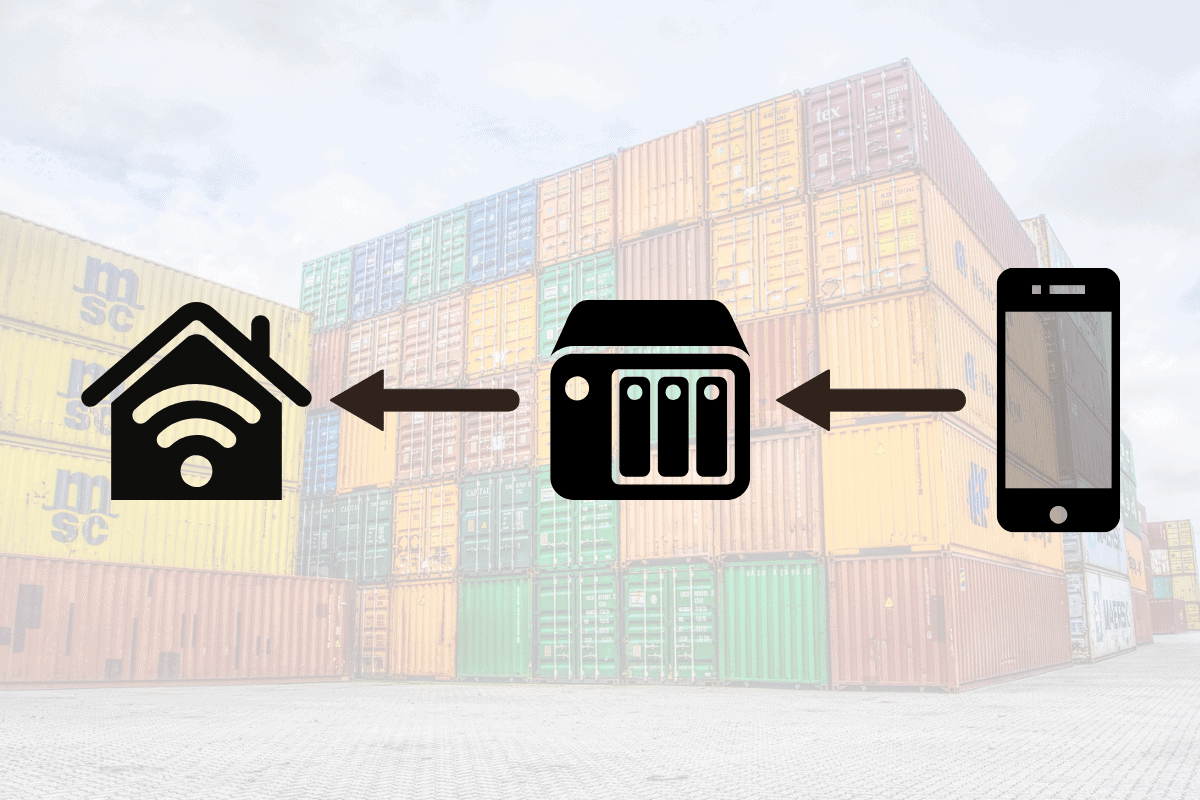


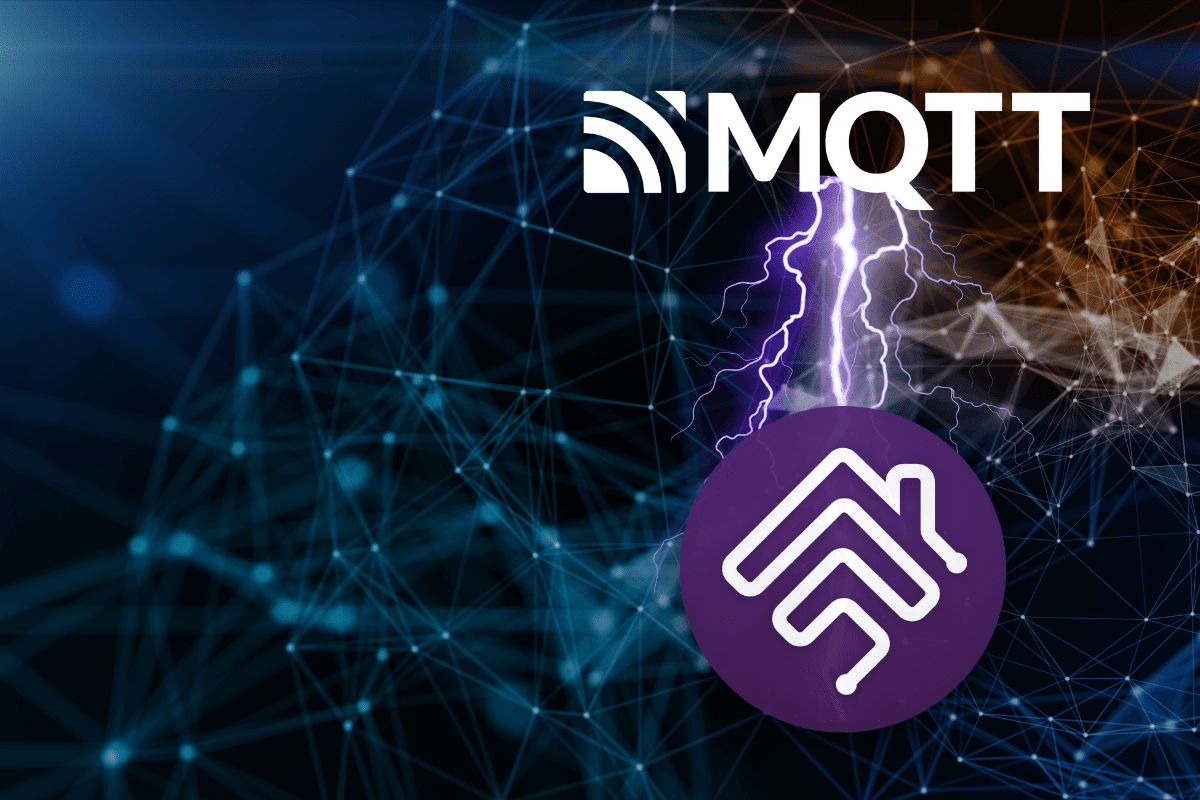



wie erreiche ich denn die Weboberfläche der Homebridge?
Moin Simon,
danke für die tolle Anleitung.
Bei läuft die Homebridge jetzt schon seit einiger Zeit, gibt es denn auch eine Möglichkeit ein Update des Containers zu machen, wenn die Node Version nicht mehr aktuell ist, ohne die Homebridge jedesmal neu zu installieren?
LG
Thorsten
Hey Thorsten,
also generell eher nicht, da ja der Container die isolierte Umgebung sein sollte, die genau in der Konstellation betrieben wird. Aber normalerweise, musst du nur den Container aktualisieren und die Ordner angeben. Konfiguration, etc. sollten ja dank der persistenten Ordner erhalten bleiben.
Du könntest noch versuchen, die Kommandos für das Node-Update einfach auf Container-Ebene auszuführen, aber das sollte, wenn überhaupt, keinen (dauerhaften) Erfolg bringen 😉
Beste Grüße
Simon
Vielen lieben Dank für den Ihren Beitrag! Toller Tipp.
Hallo Felix,
schön das dir mein Beitrag zur Qnap-Homebridge gefallen hat ?
LG
Simon